在上一篇文章中,我曾经提到对于悟空派来讲,最厉害的就是他的能效比,基于这样的能效比,需要长时间运行的事情使用他来讲就特别的合适,例如旁路由、NAS以及网站/媒体服务器。本文中暂时先讨论NAS服务器的事情。
目前来讲,市面上在售的NAS百元以下想都别想,千元以下要考虑厂家提供的售后和软件更新,比较合适一些的基本上肯定就是在千元以上了。相对来讲,使用一款开源的NAS系统,搭配悟空派就时一个极其不错的选择。
首先,我们要先确定在悟空派上使用什么NAS系统。在我的日常生活当中,一般时直接使用SCP和HTTP两种协议就足够了,最多加上一个samba协议,但是,对于大部分人来讲就属实不太友好了。
悟空派的系统烧录
上篇文章中提到自带的TF卡中,已经烧录好orange pi zero lts的Ubuntu系统了,但是对于NAS安装的操作,我们需要更换到悟空派官方的Armbian系统,系统和Win32diskimager我都放在网盘里了,链接在这里:链接,提取码:nwq9。使用Win32diskimager来操作的主要原因是这个软件比较小,另外就是balenaEtcher其他人已经介绍了,我就不多描述了。解压了镜像,安装好win32diskimager,然后把TF卡插在电脑上就可以打开了软件,选择镜像,点击写入,速度很快就搞定了,如下图所示:
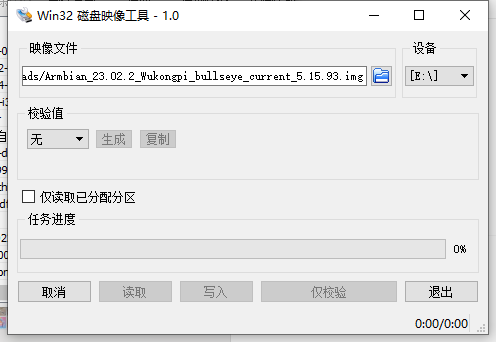
然后我们就要进行下一步了,还记的上次使用ubuntu的镜像时,我提到可以使用TTL登录,也可以使用SSH登录,但是使用Armbian的话就只能先用TTL来进行登录了,因为Ubuntu的镜像里自己带了一个root账户,但是Armbian需要进行配置一下,其实我更喜欢Armbian的这种方式。将串口线与Debug口连接妥当以后,打开PUTTY,选择串口,设置比特率115200就可以Open了,如下所示:
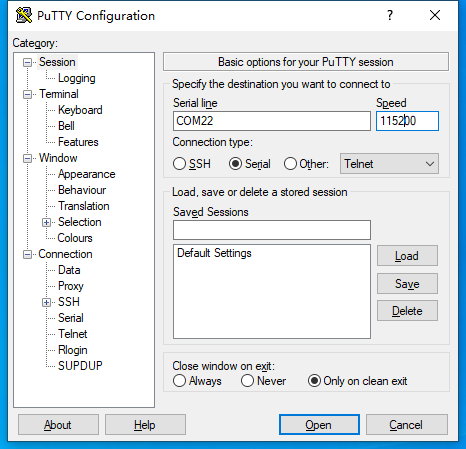
然后,通电上机,根据提示,创建root密码,添加用户,就完事了,如下图所示。
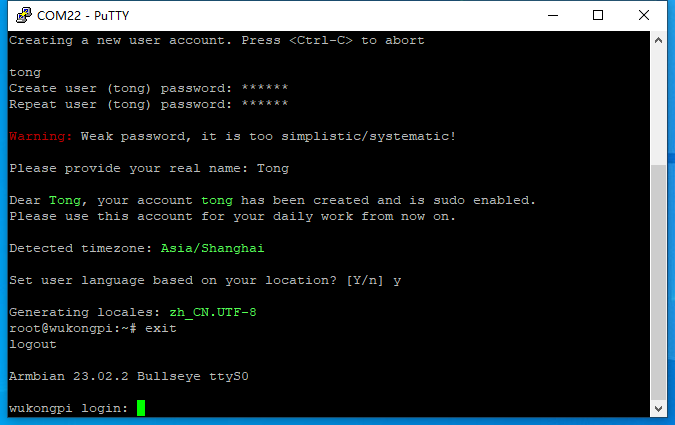
接下来就要通过网络来进行连接到悟空派了,可以直接在终端里查看IP地址,也可以打开路由器来进行查看IP地址,依旧选择打开路由器来查看,如下图所示:

可以看到,这次的hostname也已经变成了悟空派。
然后,通过SSH来登录到悟空派上。
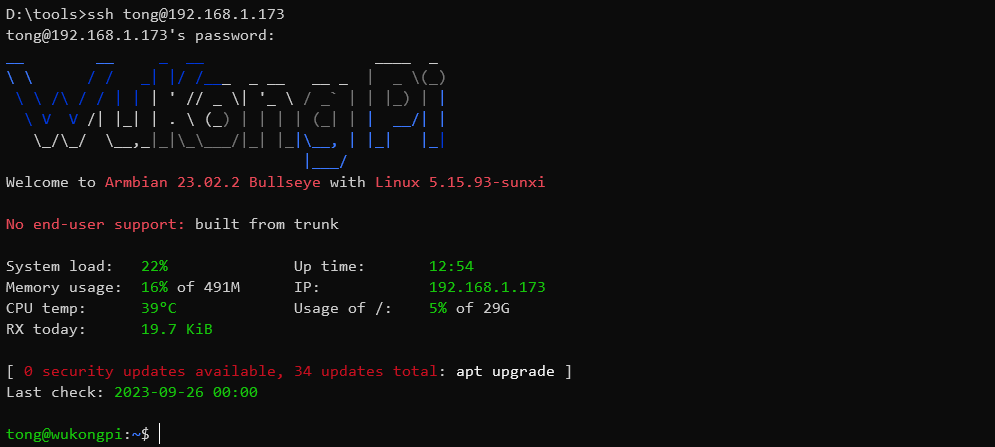
可以看到内核时5.15.93,接下来要进行的时将软件源切换回国内,我比较喜欢的是中科大的源。
sudo vim /etc/apt/source.list
做好的源文件如下:
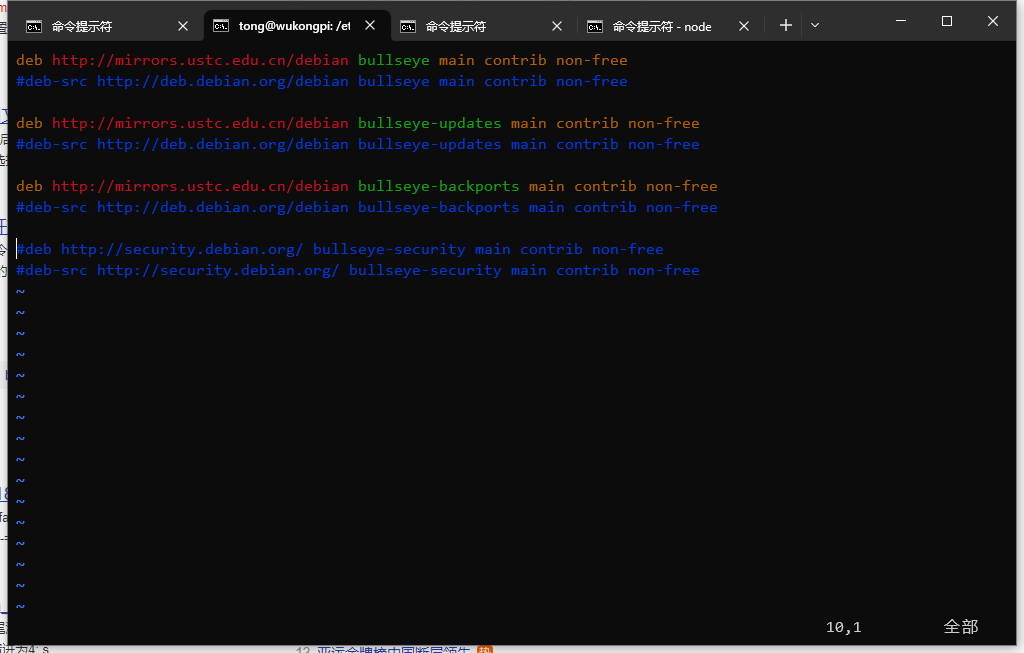
然后,还要把Armbian的源注释掉。
sudo mv /etc/apt/sources.list.d/armbian.list /etc/apt/sources.list.d/armbian.list.bak
最后的最后,要进行的是更新一下系统。
sudo apt update
sudo apt upgrade
截至到现在,悟空派的系统烧录及启动就完成了!
悟空派的NAS搭建
在选择开源NAS系统中,经过仔细的考虑,最后在OMV和casaos之中,选择了casaos来作为NAS系统的首选,安装casaos需要先进行安装docker,那么一行命令就完事了。
sudo apt install docker.io
安装好docker以后,接下来安装Casaos,也是一行命令的事!
sudo -s
curl -fsSL https://get.casaos.io | sudo bash
然后就开始安装了。
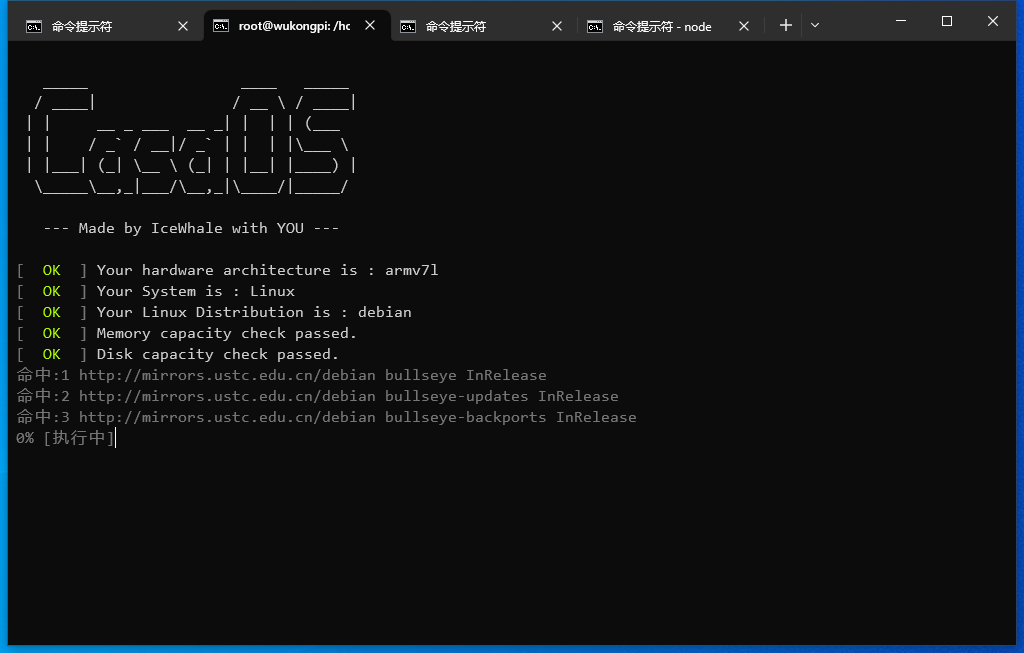
在安装后,可能服务运行不起来,写的安装失败,但是其实是成功安装了,可以直接重启一下试试哈。
重启一下,然后我们直接在浏览器里输入悟空派的地址,就可以对casaos来进行设置了!
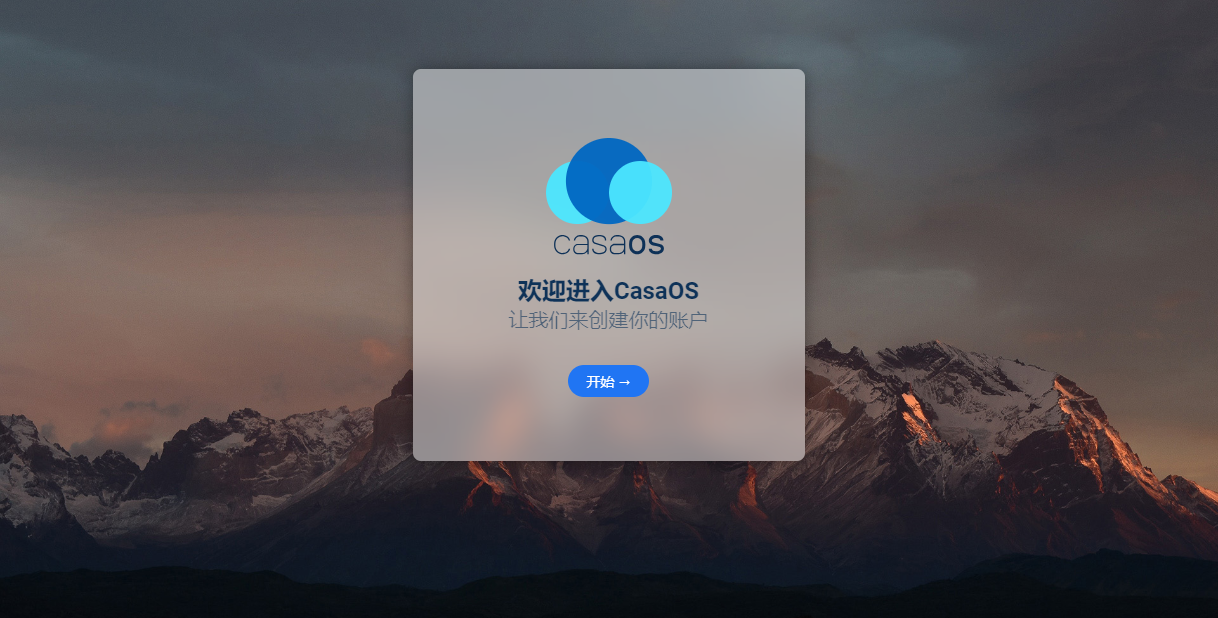
界面真的很美观。
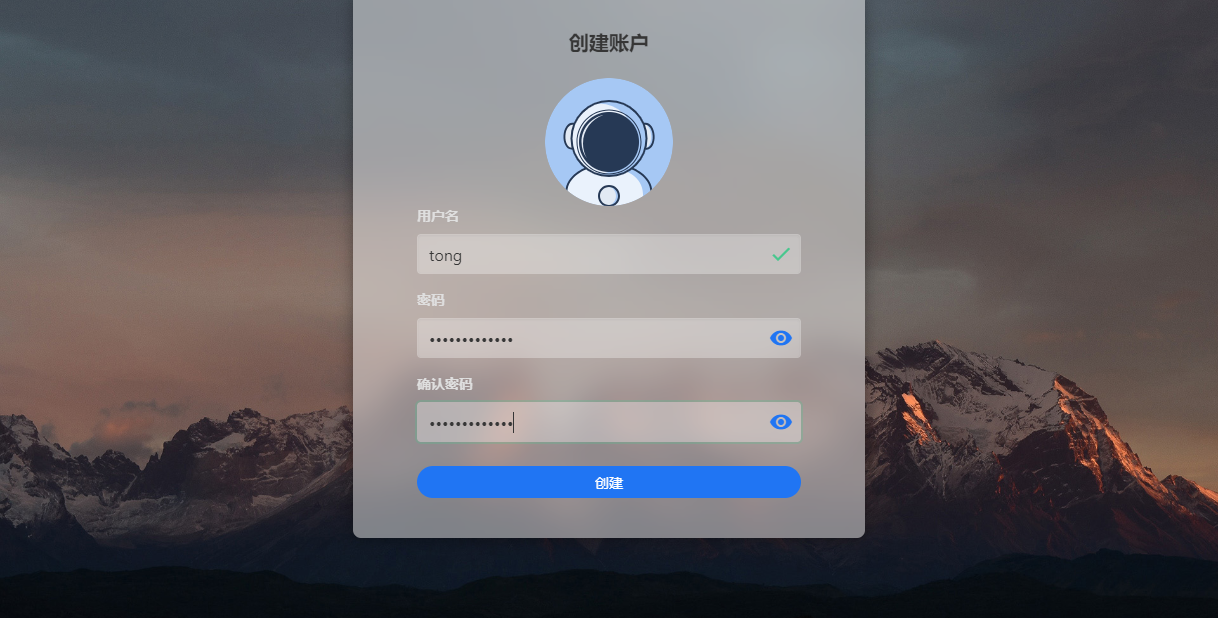
设置一下账户。
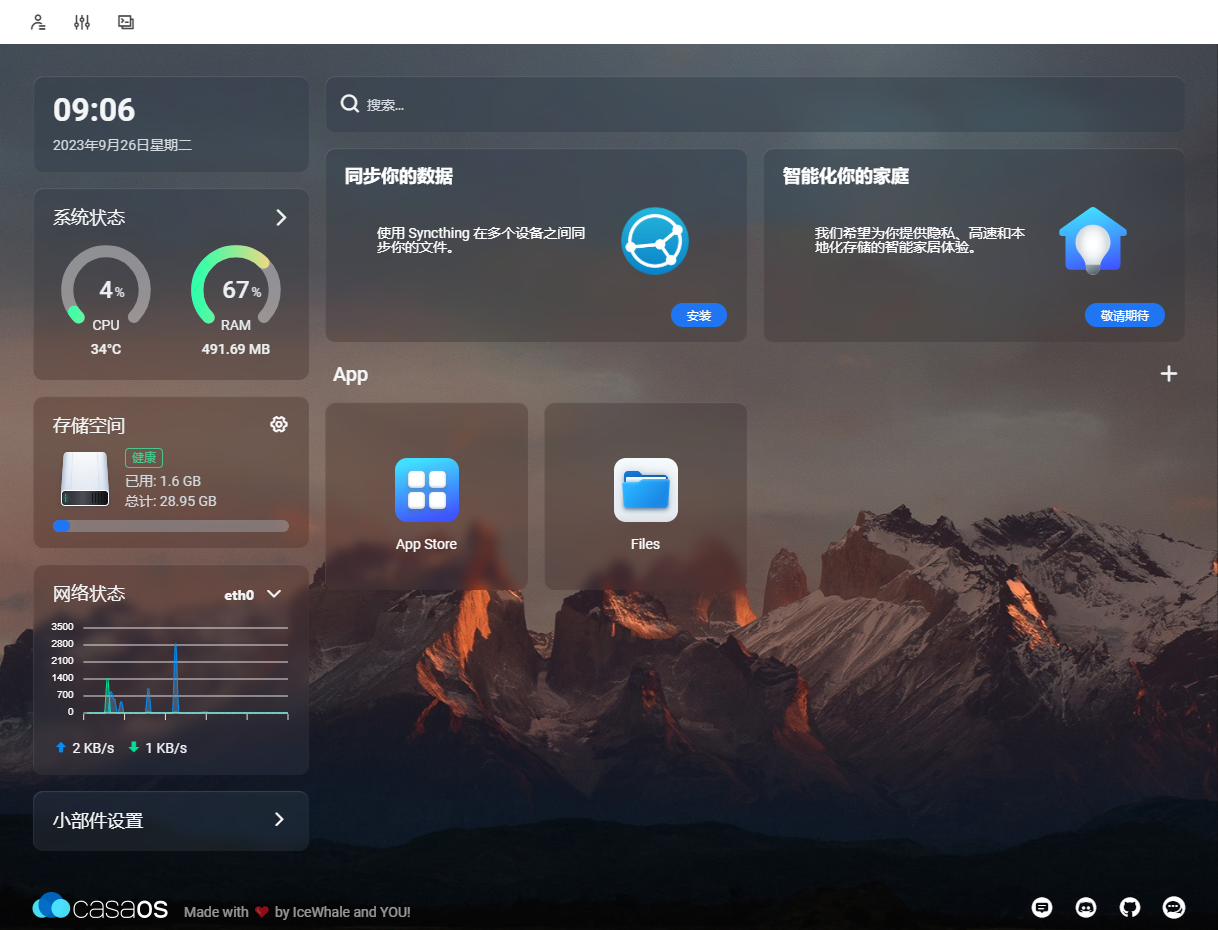
进入了系统以后,可以看到各种监控状态,也可以安装APP。
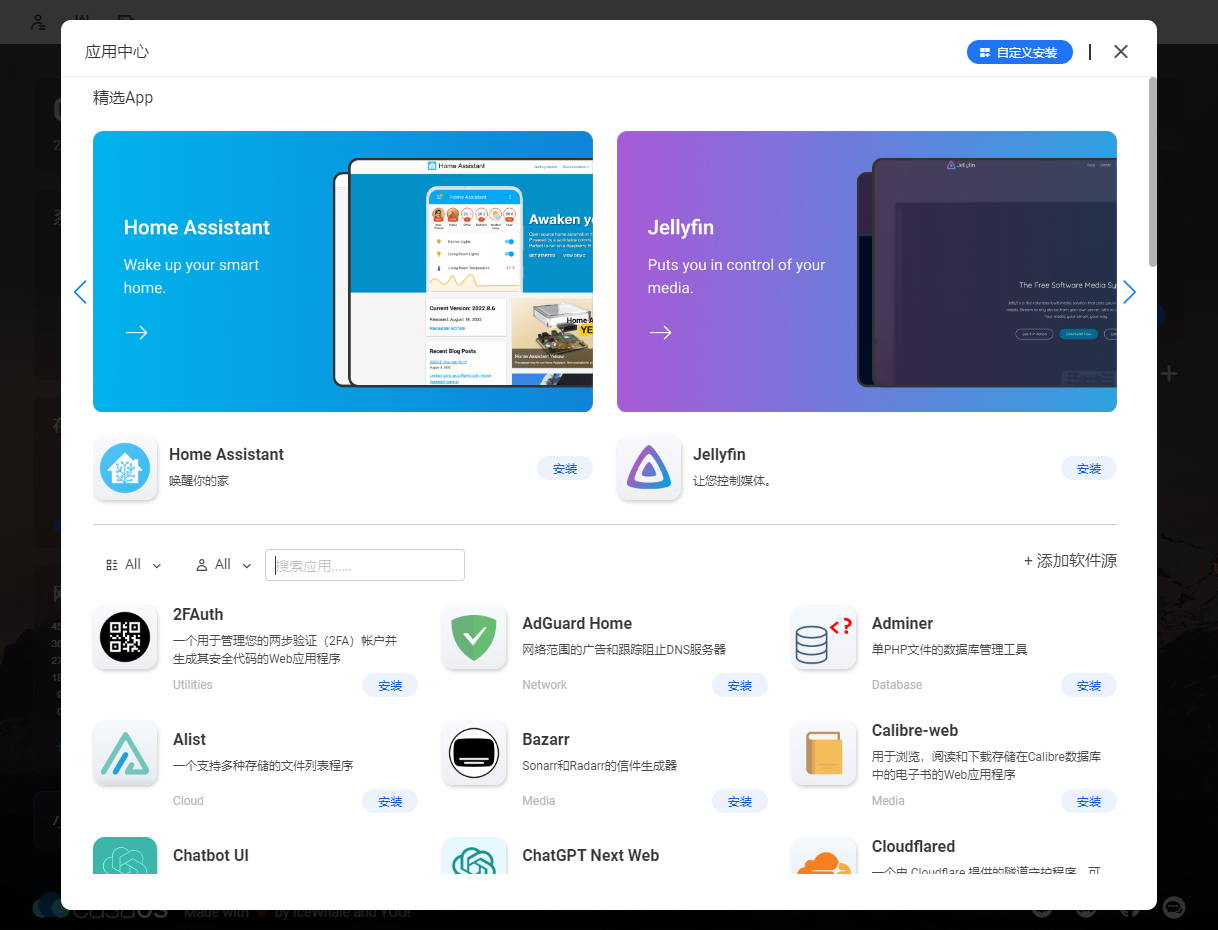
最重要的当然还是文件的管理。
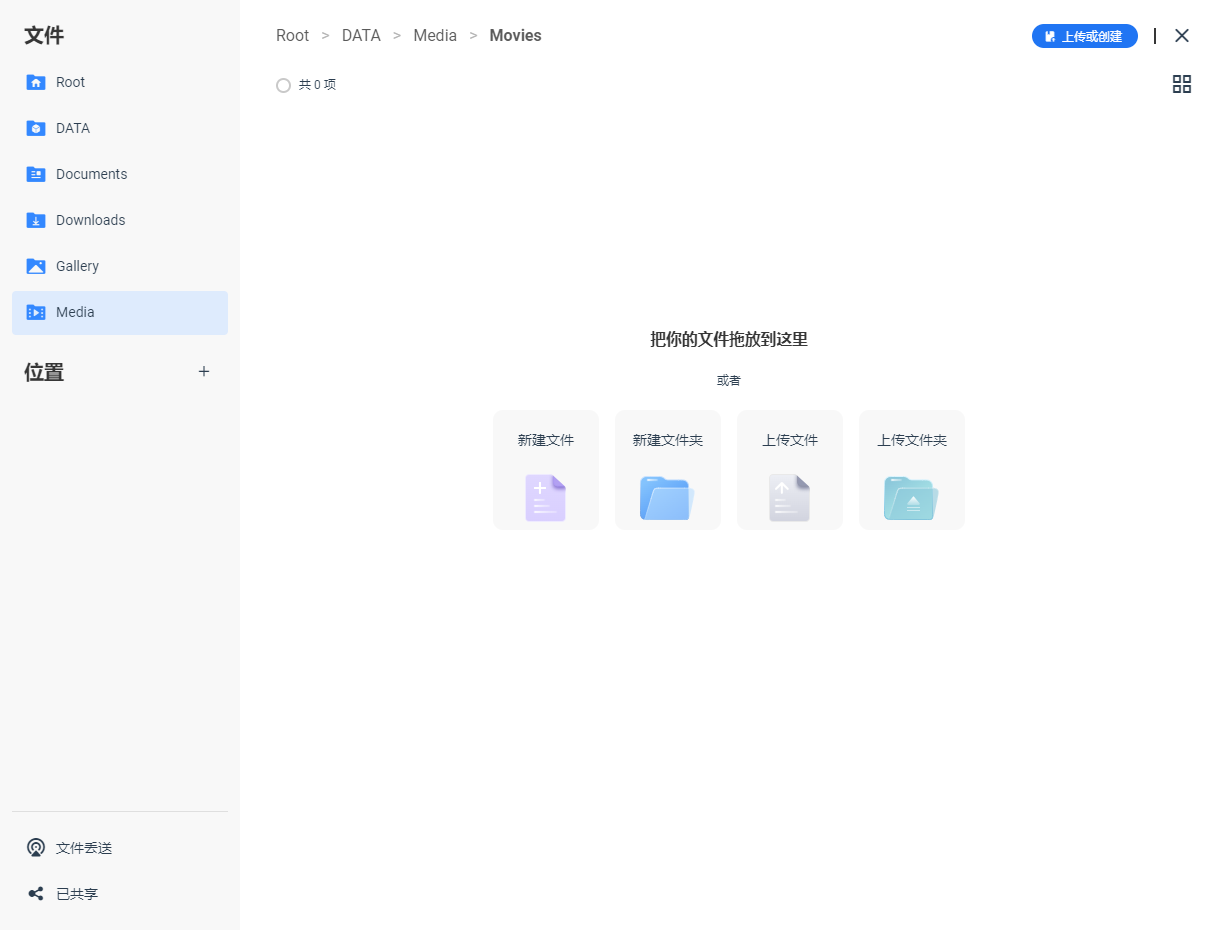
可以点击上传文件进行上传,也可以直接将要上传的文件拖入到浏览器里就可以搞定了。
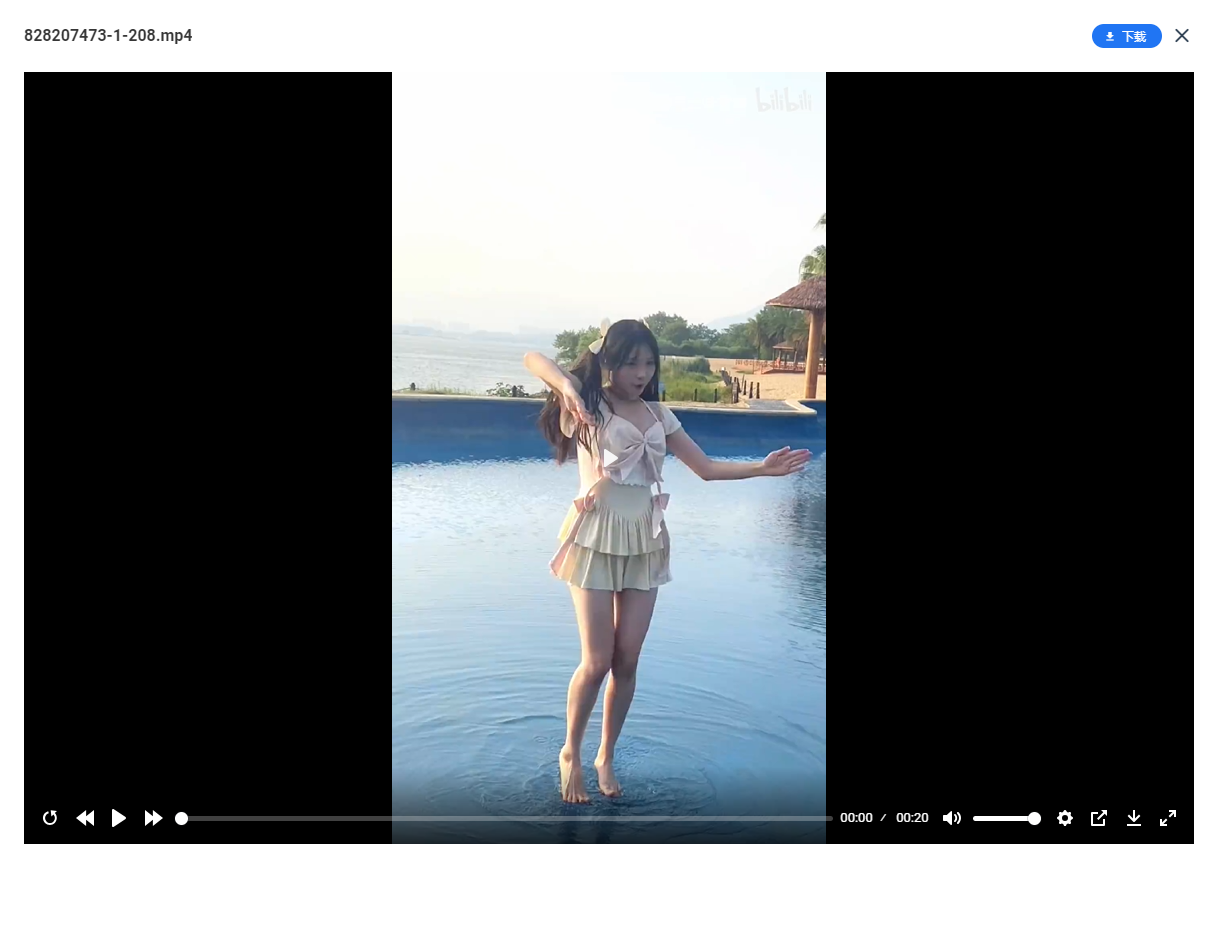
依旧是雪糍,嘿嘿。视频可以直接在网页里就可以观看了,当然下载也是没有问题的,非常方便!
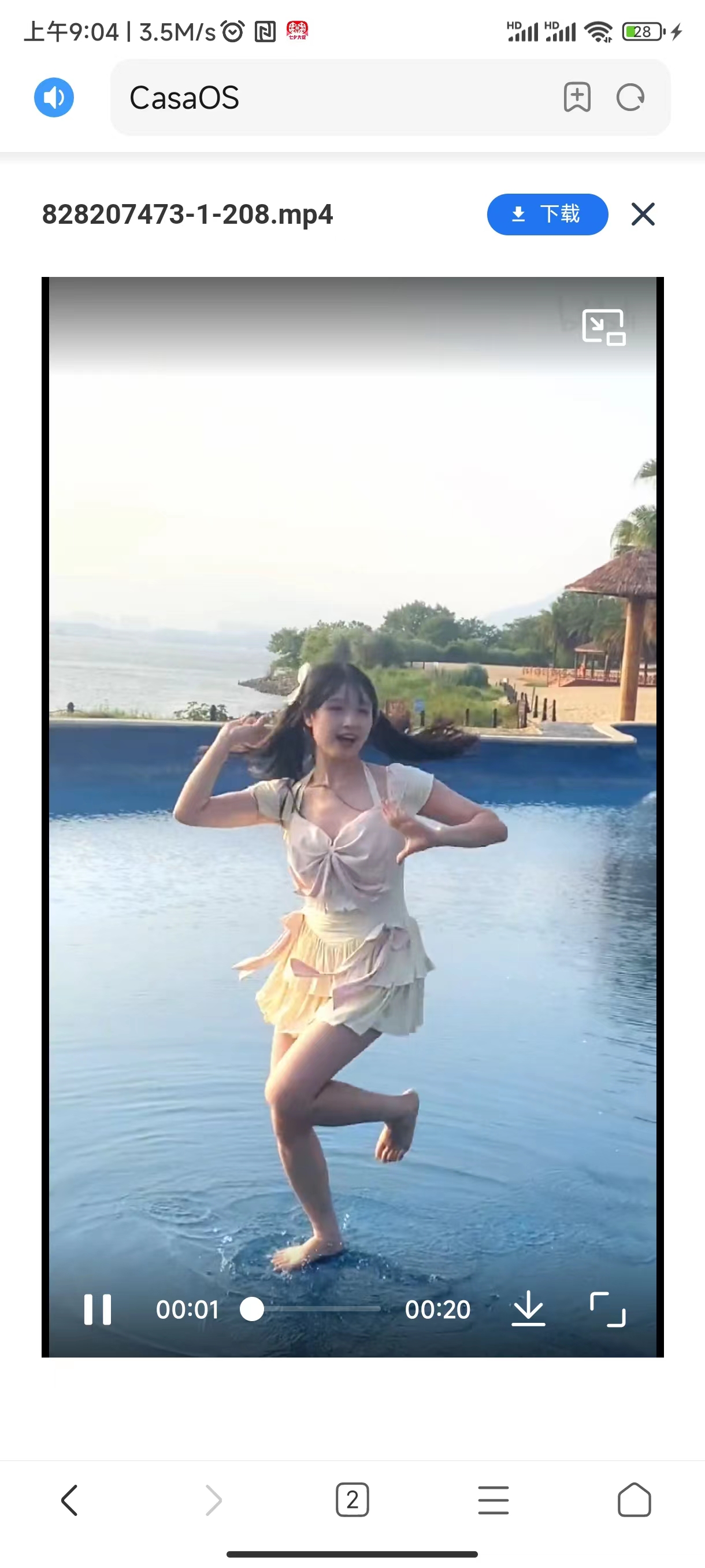
手机上面也是没问题哒!
 /9
/9 